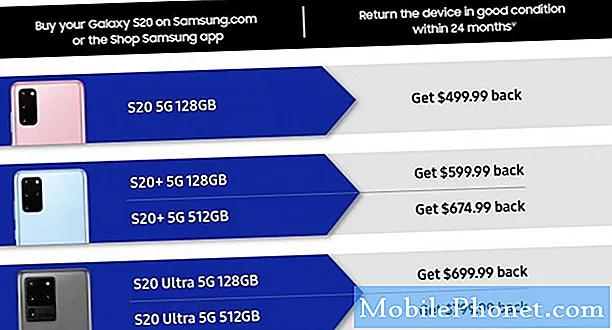Turinys
- „Galaxy Tab S 8.4“ atsitiktinai išsijungia
- „Galaxy Tab S 8.4 WiFi“ jungiklis buvo pilkas
- Paveikslėliai, vaizdo įrašai dingo „Galaxy Tab S 10.5“
- „Galaxy Tab S 8.4“ rodo geltoną šauktuką
- „Galaxy Tab S 10.5“ neturi vaikų režimo
- „Galaxy Tab S 8.4“ deformuotas galinis dangtelis
- „Galaxy Tab S 10.5“ negali aptikti „microSD“ kortelės

Problemų sprendimas: Gener, atrodo, kad viena iš jūsų įdiegtų programų sukelia šią problemą. Bet norėdami tai patvirtinti, pabandykite paleisti „Tab S“ saugiuoju režimu ir atidžiai stebėkite, kaip jis elgiasi. Jei tai būtų trečiosios šalies programa, sukelianti šią problemą, įrenginys neturėtų užšalti saugiuoju režimu, kitaip tai yra viena iš iš anksto įdiegtų programų arba pačios programinės aparatinės įrangos problema.
Jei kaltininkas yra viena iš atsisiųstų programų, raskite tą programą ir pašalinkite arba išjunkite ją. Tačiau jei problema kyla dėl iš anksto įdiegtos programos ar programinės aparatinės programinės įrangos, geriausias variantas yra planšetinio kompiuterio gamykliniai nustatymai. Suprantu, kad joje jau turite daug programų, bet jei to reikia problemai išspręsti, tada verta.
„Galaxy Tab S 8.4“ atsitiktinai išsijungia
Problema: Sveikas Haroldai. Turiu problemų su savo naujuoju „Galaxy Tab S 8.4“. Planšetinis kompiuteris yra vos mėnesio senumo ir tik vakar jis pradėjo veikti. Visi įvykiai yra atsitiktiniai, todėl nerandu jokio modelio ar kas tai galėjo sukelti. Esu tikrai sukniubęs, nes įrenginys yra gana naujas ir dar neįdiegiau jame daug programų. Šiandien, ryte, jis jau 3 kartus išsijungė. Vakar uždarymai įvyko daugiau nei 5 kartus. Nesu tikras, ką daryti, kad tai išspręstų. Ar gali padėti? - Asi
Problemų sprendimas: Ši problema gali išnykti tik dėl vienos programos trikdymo. Kad galėtumėte ją išspręsti, turite patikrinti, ar tai yra trečiosios šalies programa, sukelianti problemą, ar viena iš iš anksto įdiegtų programų. Norėdami tai padaryti, paleiskite planšetinį kompiuterį saugiuoju režimu ir stebėkite, ar jis vis tiek atsitiktinai išsijungtų.
Saugiuoju režimu visos trečiųjų šalių programos ir paslaugos yra laikinai išjungtos. Taigi, jūs galite lengvai izoliuoti problemą. Jei planšetinis kompiuteris vis tiek išsijungia, kaltininkas yra viena iš iš anksto įdiegtų programų arba pati programinė įranga trikdo. Tačiau jei problemos nebus, tereikia susirasti ją sukėlusią programą ir ją pašalinti arba išjungti. Žinoma, prireiktų laiko surasti programą, jei nepakankamai atidžiai stebėtumėte, kokią programą naudojote iškilus problemai. Bet aš siūlau jums išjungti programas, kurias įdiegėte, kai tik kilo problema.
Jei problema kyla dėl programinės aparatinės įrangos arba numatytųjų programų ir paslaugų, tada atsarginę duomenų kopiją ir atlikdami gamyklinius nustatymus atlikite gamyklinius nustatymus.
„Galaxy Tab S 8.4 WiFi“ jungiklis buvo pilkas
Problema: Aš turiu mažesnį „Samsung Galaxy Tab S“ ir kažkodėl negalima įjungti „WiFi“ jungiklio, nes jis yra pilkas. Tai pastebėjau tik šiandien, kai negaliu naršyti internete. Nuo tada, kai šį planšetinį kompiuterį gavau spalio mėnesį, jo belaidis internetas visada buvo įjungtas ir net negaliu prisiminti, kad jis buvo išjungtas, todėl tikrai negaliu patvirtinti, ar ši problema prasidėjo tik šiandien, ar jau vyksta savaites ar mėnesius . Aš jau daug kartų perkraunu planšetinį kompiuterį, bet jungiklis liko pilkas ir jis buvo išjungtas. Ji galėtų gyventi su šia problema, jei „WiFi“ būtų paliktas įjungtas, bet ne. Taigi, man labai reikia jūsų pagalbos, kad tai išspręstų. - Mila
Sprendimas: Šios problemos priežastis yra aparatinė arba nedidelė aparatinės įrangos triktis. Bet, žinoma, visada yra tikimybė, kad dėl programos modemas užstringa arba programinė aparatinė įranga veikia beprotiškai. Jei norite šiek tiek giliau sužinoti, kas yra kaltininkas, pabandykite įjungti saugųjį režimą. Jei „WiFi“ jungiklis vis dar yra pilkas, tai yra aparatinės įrangos triktis, priešingu atveju viena iš atsisiųstų programų yra priežastis.
Nepriklausomai nuo priežasties, yra viena veiksminga procedūra, kurią galite atlikti norėdami tai išspręsti. Norėdami išvalyti talpyklos skaidinį, atlikite toliau nurodytus veiksmus:
- Įsitikinkite, kad planšetinis kompiuteris yra visiškai išjungtas.
- Kartu palaikykite nuspaudę garsumo didinimo mygtuką ir mygtuką „Pagrindinis“.
- Dabar paspauskite ir palaikykite maitinimo mygtuką ir toliau laikykite visus tris mygtukus, kol viršutiniame kairiajame kampe pasirodys atkūrimo paleidimas.
- Dabar galite atleisti visus mygtukus.
- Naudodami garsumo mažinimo mygtuką pažymėkite „wipe cache partition“ ir paspauskite maitinimo mygtuką, kad jį pasirinktumėte.
- Baigę valyti, pasirinkite „Perkrauti sistemą dabar“ ir paspauskite maitinimo mygtuką, kad iš naujo paleistumėte planšetinį kompiuterį.
Paveikslėliai, vaizdo įrašai dingo „Galaxy Tab S 10.5“
Problema: Sveiki, vaikinai, tikiuosi, kad galite man padėti išspręsti mano problemą. Man priklauso „Galaxy Tab S“ (10,5 colių modelis). Tai gana nauja, todėl vis dar mokausi visko, ką jau galiu, jau nekalbant apie tai apie savo pirmąjį „Android“ įrenginį. Aš esu senas ir nesu išprusęs, todėl tikrai galėčiau pasinaudoti jūsų pagalba. Šioje planšetėje turiu daug nuotraukų ir vaizdo įrašų, ir daugelis jų tiesiog dingo. Aš be problemų galiu pasiekti įrenginio saugyklą, taip pat savo 64 GB „microSD“ kortelę, ir aš atidariau visus įmanomus aplankus, bet jų nėra.
Jau turėjau ką nors į tai pažvelgti, bet jis taip pat nežinojo, kur rasti mano pamestus paveikslėlius ir vaizdo įrašus. Jis pasakė, kad aš galėjau juos ištrinti, bet aš to neištryniau ... Esu tikras, kad neištryniau.
Vos prieš tris dienas galėjau juos peržiūrėti, bet kairėje paveikslėlių pusėje pastebėjau mažą piktogramą, kuri dingo. Negaliu prisiminti, kaip piktograma atrodė, bet ji buvo kairėje pusėje. Jei turite idėjų, kaip juos rasti, praneškite man. Dėkoju. - Janice
Sprendimas: Galbūt priežastis, kodėl jų negalite rasti, yra ta, kad jie yra paslėpti arba pažymėti kaip „privatūs“. Aš taip pat galvojau, kad galbūt jūs juos ištrynėte, kol pasakėte, kad kairėje nuotraukų pusėje pastebėjote piktogramą, kuri dingo. Esu įsitikinęs, kad tos nuotraukos ar vaizdo įrašai buvo paslėpti 90 proc. Neklauskite manęs, kaip jie buvo paslėpti, ir kas juos slėpė, nes aš nuoširdžiai nežinau. Bet darant prielaidą, kad jie buvo tiesiog paslėpti ir neištrinti, juos galite rasti įjungę privatų režimą.
„Galaxy Tab S“ yra „Privatus režimas“, leidžiantis savininkui slėpti nuotraukas, vaizdo įrašus ar bet kokius failus. Įjunkite jį ir rasite visus paslėptus failus, kurie buvo pažymėti privačiais.
- Pagrindiniame ekrane palieskite programų piktogramą.
- Palieskite „Settings“ ir palieskite „Device“ skirtuką.
- Skiltyje Suasmeninimas raskite privatų režimą ir palieskite mygtuką, kad jį įjungtumėte.
- Jums gali būti pasiūlyta įvesti slaptažodį arba PIN kodą tęsti.
- Patvirtinus, privatus režimas bus įjungtas, o dabar galite rasti savo nuotraukas ir vaizdo įrašus galerijoje.
Vėlgi, aš nežinau, kaip jie buvo paslėpti be jūsų žinios, bet jei kažkas kitas naudoja jūsų planšetinį kompiuterį, jis / ji turėjo tai padaryti.
„Galaxy Tab S 8.4“ rodo geltoną šauktuką
Klausimas: Sveikas, droido vaikinas. Praėjusią naktį mano „Galaxy Tab S 8.4“ veikė puikiai ir aš netgi žaidžiau su juo „Real Racing 3“. Aš galėjau užmigti žaisdamas ir šį rytą pabudęs planšetinis kompiuteris jau yra ant grindų. Gali nukristi, kai aš miegojau. Aš patikrinau, ar nėra įtrūkimų, bet nėra nė įbrėžimo ... mūsų grindys turi kilimą. Kai aš jį įjungiau, ekrane buvo parodytas geltonas trikampis su šauktuku centre. Ką tai reiškia?
Kai pradėjau žaisti „Real Racing 3“, baterija buvo visiškai įkrauta, todėl nesu tikras, ar tai tik akumuliatoriaus problema, ar dar kažkas. Geltonas šauktukas neišnyks, net jei prijungsiu planšetinį kompiuterį, kad galėčiau įkrauti, taigi aš čia tikrai baigiuosi. Prašau man padėti išspręsti šią problemą. - Katie
Susijusi problema: Tai ką tik įvyko šiandien, mano „Galaxy Tab S“ ekrane geltoname trikampyje yra šauktukas. Tai pasirodys, kai planšetinį kompiuterį prijungsiu prie sieninio lizdo. Prijungus prie kompiuterio šauktukas nebus rodomas. Kokia mano įrenginio problema? Tikiuosi, kad galite padėti man tai išspręsti.
Sprendimas: Geltonasis trikampis su šauktuku iš tikrųjų sutampa su tuščios baterijos piktograma. Tai reiškia, kad baterija buvo visiškai išsikrovusi. Nėra kito būdo tai išspręsti, kaip tik prijungti planšetinį kompiuterį, kad galėtumėte įkrauti. Suprantu, kad jūs jau bandėte prijungti įkroviklį, bet piktograma vis tiek pasirodė. Na, jei išsekusi baterija užtruks kelias minutes, kol iš tikrųjų bus rodoma įprasta įkrovimo piktograma. Palikite telefoną įkrauti 30 minučių ir grįžkite, kad jį įjungtumėte. Tai pasirūpins problema.
„Galaxy Tab S 10.5“ neturi vaikų režimo
Problema: Sveiki. Mano „Galaxy Tab S 10.5“ yra apie 3 mėnesius. Nors man nekyla problemų, trūksta vieno dalyko - vaikų režimo. Mano sesers skirtuke „S“ yra vaikų režimas, ir aš norėčiau pridėti tą pačią funkciją savo planšetiniame kompiuteryje, bet kaip? Nuoširdžiai sakant, aš nelabai žinau apie technologijas ir mano planšetinis kompiuteris liko toks, koks buvo jį įsigijus. Man reikia jūsų kompetencijos šiuo klausimu. Dėkoju.
Sprendimas: Kai buvo išleistas „Galaxy Tab S“, jis neturėjo „Kids Mode“, tačiau neseniai pagaminti įrenginiai jau jį turi. Vaikų režimas yra tik iš anksto įdiegta programa, o tai reiškia, kad ji pateikiama kartu su aparatine programine įranga. Be to, jūs negalite jo atsisiųsti tik iš „Play“ parduotuvės ar kitų programų parduotuvių. Tačiau galite atsisiųsti naujausią savo įrenginio programinę-aparatinę įrangą, kuri leis jums įdiegti „Kids Mode“ iš „Samsung“ serverių.
Pirmas dalykas, kurį turite padaryti, yra patikrinti, ar jūsų įrenginyje yra kokių nors naujinių. Manau, kad buvo bent du naujiniai, kurie buvo išleisti per pastaruosius 3 mėnesius, todėl esu beveik įsitikinęs, kad yra jūsų įrenginio naujinys. Norėdami rankiniu būdu ieškoti naujinimo, atlikite šiuos veiksmus:
- Palieskite pagrindinį mygtuką ir palieskite programų piktogramą.
- Paleiskite „Settings“ ir palieskite skirtuką „General“.
- Palieskite Apie planšetinį kompiuterį ir tada Programinės įrangos naujinimas.
- Palieskite „Atnaujinti“ ir pasirodys iššokantis langas, raginantis patvirtinti veiksmą, kad būtų ieškoma programinės aparatinės įrangos naujinių.
- Palieskite Gerai.
- Kai bus rastas naujinimas, palieskite Atsisiųsti, kad pradėtumėte diegimą. (Tai gali užtrukti kelias minutes, atsižvelgiant į jūsų ryšio greitį.)
Dabar, jei naujausias naujinys jau buvo įdiegtas jūsų planšetiniame kompiuteryje, turi būti rodoma nauja programos piktograma - tai yra vaikų režimo piktograma. Pirmojo bėgimo metu turėsite atsisiųsti „Kids Mode“ ir jį įdiegti. Baigę, dabar galite naudoti planšetinio kompiuterio funkciją.
„Galaxy Tab S 8.4“ deformuotas galinis dangtelis
Problema: Sveikas, droido vaikinas. Žinau, kad esate labai užsiėmęs, bet turiu jums trumpą klausimą. Ką turėčiau daryti, jei „Galaxy Tab S 8.4“ galinis dangtelis yra deformuotas? Mano planšetinis kompiuteris yra naujas - maždaug 2 mėnesių amžiaus, tačiau pastebėjau, kad jis gali įkaisti tiek, kad jo liesti nėra patogu, ypač toje vietoje, kur viršelis iškreiptas. Ar tai reiškia, kad mano prietaisas perkaista? Man reikia jūsų patarimo šiuo klausimu, nes nesu tikras, ką su juo daryti. Dėkoju. - Jona
Pasiūlymas: Ei, Jonah. Tiesą sakant, „Samsung“ išleido oficialų pareiškimą šia tema. Pasak bendrovės, problema yra dėl dangtelio, o ne dėl to, kad planšetė perkaista. Kas mes tokie, kad sakytume kitaip?
Geriausia padaryti planšetinį kompiuterį atgal į artimiausią „Samsung“ klientų aptarnavimo centrą. Nesijaudinkite, nes tai nereiškia, kad gausite naują planšetinį kompiuterį. Jums gali būti suteiktas naujas galinis viršelis. Negalime nieko daug padaryti, bet jums, jei manote, kad prietaisas pernelyg įkaista, duokite laiko pailsėti ir atvėsti, kad išvengtumėte perkaitimo.
Ar norite sužinoti, ką „Samsung“ sakė apie šią konkrečią problemą? Perskaityk tai…
„Priešingai nei rodo kai kurie žiniasklaidos pranešimai, nedidelis defektas, susiformavęs ant galinio„ Galaxy Tab S “paviršiaus, buvo priskirtas ribotam defektuotų galinių dangčių skaičiui, kuris nėra susijęs su programos procesoriaus ar medžiagos, skirtos naudoti, perkaitimu. galinis dangtis. Norėtume patikinti savo klientus, kad mes jau išsprendėme problemą. Prašome nukentėjusių klientų kreiptis į artimiausią „Samsung Electronics“ klientų aptarnavimo centrą. “
„Galaxy Tab S 10.5“ negali aptikti „microSD“ kortelės
Problema: Sveiki. Turiu 64 GB „microSD“ kortelę, kurioje išsaugomos visos mano nuotraukos. Aš įdėjau jį į savo „Galaxy Tab S 10.5“ ir jis negali jo perskaityti. Nesu tikras, ką daryti dabar, bet tiesiog nenoriu pamesti visų savo nuotraukų. Ar yra būdas juos atgauti? Kaip priversti planšetinį kompiuterį nuskaityti iš „microSD“ kortelės? Dėkoju.
Problemų sprendimas: Galbūt „microSD“ buvo suformatuotas ne tuo formatu, kurį gali nuskaityti jūsų planšetinis kompiuteris. Nesu tikras, ar „microSD“ kortelė yra pažeista ar sugadinta, tačiau vienas iš būdų atkurti duomenis yra prijungti ją prie nešiojamojo kompiuterio. Jei nešiojamas kompiuteris gali iš jo nuskaityti, pasinaudokite ta galimybe sukurti viską, kas jame yra. Kai atliksite atsarginę duomenų kopiją, iš naujo suformatuokite SD kortelę naudodami FAT32 formatą. Tačiau, jei nešiojamas kompiuteris negali jo nuskaityti, yra labai maža tikimybė, kad galėsite atkurti savo nuotraukas ... nebent pažįstate ką nors, kas žino, kaip apeiti sugadintus ar sugadintus saugojimo įrenginius.
Susisiekite su mumis
Mes esame tarp nedaugelio žmonių, kurie siūlo nemokamą „Android“ palaikymą internete, ir mes tai rimtai vertiname. Taigi, nedvejodami susisiekite su mumis dėl savo rūpesčių, klausimų ir problemų. Galite susisiekti su mumis adresu [apsaugotas el. Paštu] arba paskelbti „Facebook“ ir „Google+“ puslapiuose.